Philips Hue कुछ बेहतरीन स्मार्ट लाइट्स का पैसा लगाता है, जिसे खरीद सकते हैं और जैसा कि किस्मत में होगा, वे Google असिस्टेंट के साथ शानदार काम करते हैं। आप एक ही आदेश के साथ अलग-अलग बल्ब या पूरे कमरे को चालू कर सकते हैं, रंग बदल सकते हैं, रोशनी कम कर सकते हैं, और बहुत कुछ कर सकते हैं। यहां बताया गया है कि Google यह सुनिश्चित करने के लिए कि किस लाइट से बात करनी है।
इस गाइड में उपयोग किए जाने वाले उत्पाद
- अमेज़न: फिलिप्स ह्यू व्हाइट और कलर एंबियंस ($40)
- सर्वश्रेष्ठ खरीद: गूगल होम ($90)
Google होम ऐप में Philips Hue जोड़ना
Google सहायक के साथ अपने ह्यू बल्बों को पेयर करना उतना ही आसान है जितना कि Google होम ऐप में अपने फिलिप्स ह्यू खाते में साइन इन करना। एक बार जब आप ऐसा कर लेते हैं, तो यह स्वचालित रूप से आपके सभी बल्बों को फिलिप्स ह्यू ऐप में स्थापित किए गए कमरों का उपयोग करके कॉन्फ़िगर कर देगा - चिंता न करें यदि आपने अभी तक ऐसा नहीं किया है, तो हम इसे अगले कवर करेंगे।
- खुला हुआ गूगल होम.
- थपथपाएं तीन लाइन मेनू ऊपरी बाएँ कोने में।
- नल टोटी घर पर नियंत्रण.
-
थपथपाएं नीला + बटन स्क्रीन के निचले दाएं कोने में।
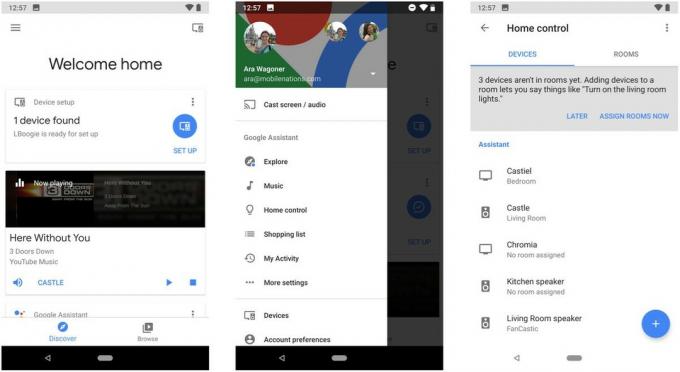
- नल टोटी फिलिप्स ह्यू.
- एक लिंक एक ब्राउज़र विंडो खुलेगा। साइन इन करें अपने फिलिप्स ह्यू खाते के लिए।
-
फिलिप्स पूछेगा कि क्या आपको अपने फिलिप्स ह्यू सिस्टम के नियंत्रण के लिए Google सहायक पर भरोसा है। नल टोटी हाँ.
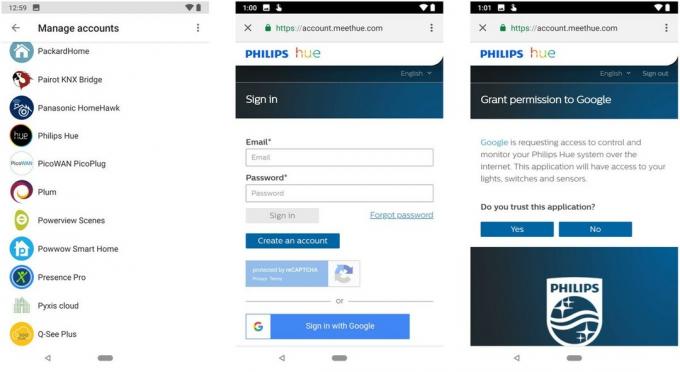
यदि आप चाहें तो अपने बल्बों को Google होम ऐप के भीतर से अलग-अलग कमरों में फिर से असाइन कर सकते हैं, जो आपको कई को नियंत्रित करने की अनुमति देगा एक समय में रोशनी के साथ, जैसे "लिविंग रूम की रोशनी चालू करें।" यदि आप विशेष रंगों या रंग संयोजनों के साथ रहना पसंद करते हैं हालाँकि, आपकी लाइट्स के साथ, आप फिलिप्स ह्यू ऐप के भीतर कस्टम दृश्य सेट करना चाह सकते हैं, जो Google होम में आयात करेगा एप्लिकेशन।
फिलिप्स ह्यू में दृश्य बनाना
दृश्य आपके कमरे के लिए प्रीसेट की तरह हैं, स्वचालित रूप से आपकी रोशनी को निश्चित रंगों और चमक के स्तर पर स्विच कर रहे हैं।
- खुला हुआ फिलिप्स ह्यू.
- नल टोटी नया दृश्य.
-
चुनना कक्ष को दृश्य निर्दिष्ट करने के लिए।
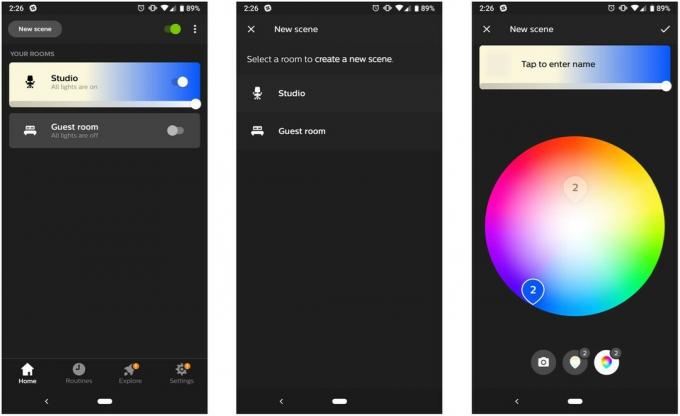
- प्रवेश करें नाम अपने सीन के लिए।
- इसे खींचें स्लाइडर चमक को समायोजित करने के लिए दृश्य नाम के तहत।
-
को हटाओ स्लाइडर्स अपने बल्बों को विभिन्न रंगों को असाइन करने के लिए रंग पहिया के साथ।
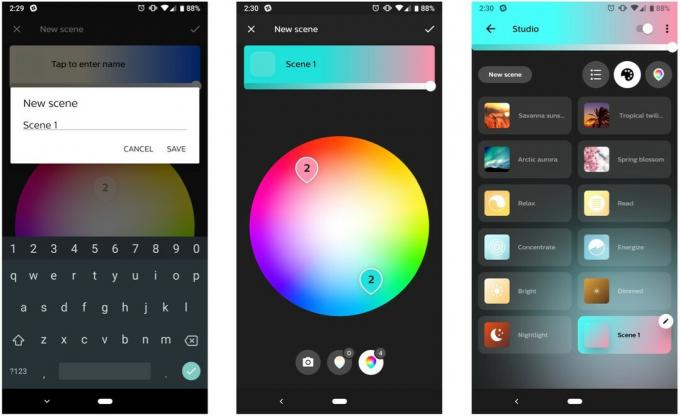
दुर्भाग्य से, Google सहायक आपके नए दृश्यों को तब तक नहीं देखेगा, जब तक आप Google होम ऐप में अपने फिलिप्स ह्यू खाते से साइन आउट और वापस नहीं कर लेते। एक बार जब आप करते हैं, तो दृश्य व्यक्तिगत "उपकरणों" के रूप में दिखाई देंगे, इसलिए मुसीबत में जाने से पहले, आप अव्यवस्था को रोकने के लिए किसी भी अनावश्यक दृश्य को हटाना चाहेंगे।
- खुला हुआ फिलिप्स ह्यू.
- थपथपाएं कक्ष आप संपादित करना चाहते हैं।
-
थपथपाएं स्थल आप हटाना चाहते हैं।

- थपथपाएं संपादित करें दृश्य के शॉर्टकट के ऊपरी दाएं कोने में पेंसिल आइकन।
- नल टोटी हटाएं.
-
एक पुष्टिकरण विंडो यह पूछती है कि क्या आप वास्तव में इस दृश्य को हटाना चाहते हैं। नल टोटी हटाएं.
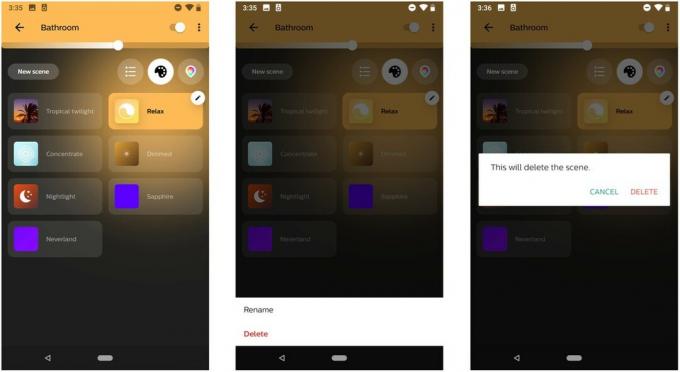
अपने दृश्यों को साफ करने से आपके द्वारा उपयोग किए जाने वाले नए दृश्यों के लिए जगह बनेगी। जब आप यहां हों, यदि आपके पास एक ही दृश्य है जिसका उपयोग आप कई कमरों में करते हैं, तो दृश्य का नाम बदलने पर विचार करें, ताकि इसका नाम प्रत्येक कमरे के लिए विशिष्ट हो।
- थपथपाएं कक्ष आप संपादित करना चाहते हैं।
- थपथपाएं स्थल आप नाम बदलना चाहते हैं।
-
थपथपाएं संपादित करें दृश्य के शॉर्टकट के ऊपरी दाएं कोने में पेंसिल आइकन।

- नल टोटी नाम बदलें.
- अपना सीन दें अनूठा नाम.
-
नल टोटी सहेजें.
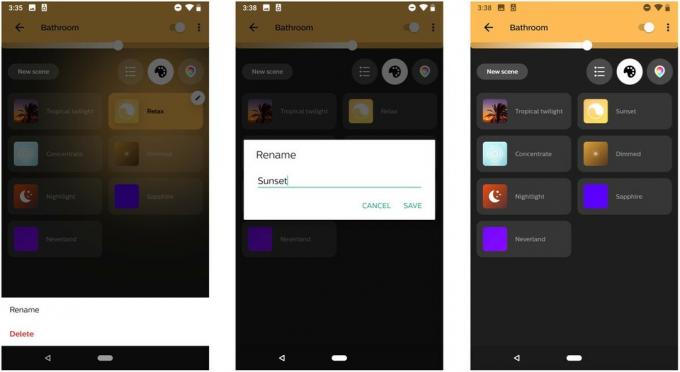
दृश्यों के लिए नाम चुनते समय, उन अद्वितीय नामों को चुनने का प्रयास करें जो गीतों / कलाकारों / फिल्मों से संबंधित नहीं हैं। मैंने अपने एक सीन का नाम अंडर द सी रखा और गूगल असिस्टेंट ने लिटिल मरमेड गाने को ऑन किया।
Google होम ऐप से फिलिप्स ह्यू को अनलिंक करना
एक बार जब आप अपने दृश्यों को क्रम में प्राप्त कर लेते हैं, तो Google से फिलिप्स ह्यू को अनलिंक करने का समय आ जाता है, फिर इसे हटा दें ताकि यह आपके नए दृश्यों को खोज सके।
- खुला हुआ गूगल होम.
- थपथपाएं तीन लाइन मेनू ऊपरी बाएँ कोने में।
- नल टोटी घर पर नियंत्रण.
-
थपथपाएं नीला + बटन स्क्रीन के निचले दाएं कोने में।
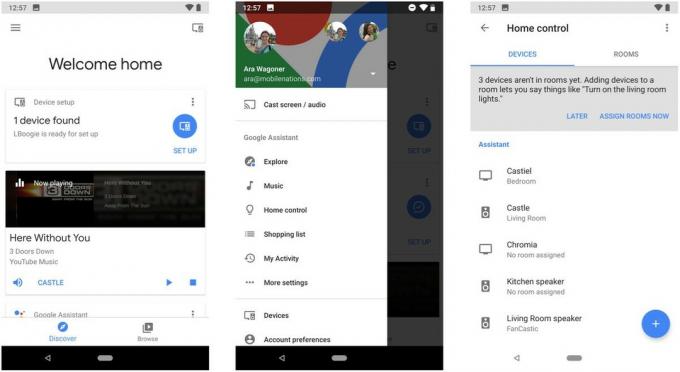
- नल टोटी फिलिप्स ह्यू.
- नल टोटी खाता अनलिंक करें.
-
एक पुष्टिकरण विंडो दिखाई देगी। नल टोटी अनलिंक.
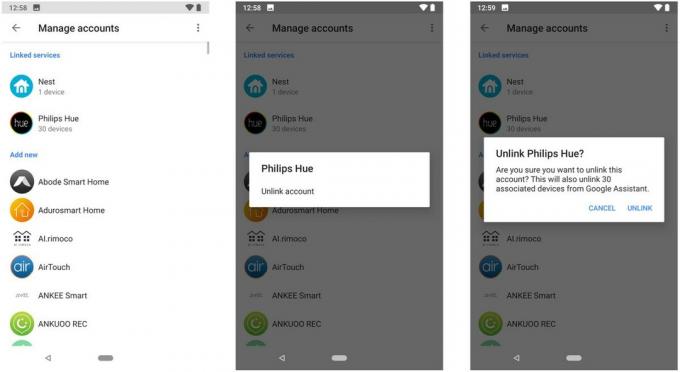
अपने Google खाते से Philips Hue को हटाने के साथ, इस गाइड के पहले भाग में दिए गए चरणों को फिर से जोड़ने और अपने नए दृश्यों को आयात करने के लिए चरणों का पालन करें।
Google सहायक के साथ फिलिप्स ह्यू दृश्य कैसे चालू करें
आप उसी तरह दृश्यों को सक्रिय कर सकते हैं जैसे आप एक व्यक्तिगत प्रकाश को चालू करते हैं, जैसे "ठीक है Google, नीलम चालू करें।" यदि आपके पास दो कमरों में एक ही नाम वाला एक दृश्य है, तो Google उस दृश्य को चालू कर देगा, जिस कमरे में वह मौजूद है, इसलिए या तो दृश्यों को विशिष्ट नाम दें या कमरे को निर्दिष्ट करें। जब आप रोशनी को चालू करने के लिए एक दृश्य को चालू कर सकते हैं, तो आप एक दृश्य को बंद नहीं कर सकते, इसलिए आपको अभी भी Google को बताना होगा बत्तिया बुझा दो जब आपका हो जाए।
आप दृश्यों को जोड़ सकते हैं Google सहायक दिनचर्याजब आप "सुप्रभात" कहते हैं, तो आपको एक उज्ज्वल दृश्य चालू करने की अनुमति देता है या सोते समय सोते समय एक मंद दृश्य को सक्रिय करता है दृश्यों को समायोजित करें विकल्प। आपके पास अभी भी है रोशनी, प्लग, और अधिक समायोजित करें व्यक्तिगत बल्बों को चालू या बंद करने का विकल्प।
हमारे शीर्ष उपकरण चुनता है
फिलिप्स ह्यू और गूगल दोनों अलग-अलग मिलने के लिए अपनी-अपनी श्रेणियों में कई तरह के उत्पाद पेश करते हैं जरूरतों और घरों, लेकिन अधिकांश लोगों को Google के साथ जोड़े गए व्हाइट और कलर एंबियंस बल्ब के साथ सबसे अच्छा होगा घर। यह आपको अपनी लाइटिंग के साथ बहुत अधिक लचीलापन देता है, साथ ही उत्कृष्ट के माध्यम से महान स्मार्ट नियंत्रण भी देता है Google सहायक, और होम का लाउड स्पीकर पूरे घर में संगीत सुनने के लिए बहुत अच्छा बनाता है।
हयातो हुसैन
हयातो इंडियानापोलिस से बाहर एंड्रॉइड सेंट्रल के लिए एक पुनर्प्राप्त व्यापार शो व्यसनी और वीडियो संपादक है। वह ज्यादातर ठंड के बारे में शिकायत करते हुए और ट्विटर पर प्रोग धातु के बारे में उत्साहित पाया जा सकता है @hayatohuseman. एक टिप या पूछताछ मिली? उसे [email protected] पर एक लाइन ड्रॉप करें।
आरा वैगनर
आरा वैगनर एंड्रॉइड सेंट्रल में एक लेखक है। वह फोन की थीम रखता है और छड़ी के साथ Google Play संगीत को पेश करता है। जब वह मदद नहीं लिख रही है और कैसे-कर रही है, तो वह डिज्नी के बारे में सपना देख रही है और शो की धुन गा रही है। यदि आप उसे हेडफोन के बिना देखते हैं, तो RUN। आप ट्विटर पर उसका अनुसरण कर सकते हैं @arawagco.
